안녕하세요 여러분~
오늘은 캐기 기능중 scale에 대해 알아볼거에요.
하지만 그냥 scale은 저번에 이야기 했으므로, block블록 을 이용한 축 스케일
(부분스케일)에 대해 이야기 해볼게요.
이 기능이 왜 필요하냐면,
가량 2d 도면에서 실 도면이 너무 커 축소를 하는데, x축만 이나 y축만 축소를 했을경우나,
저처럼 3d 작업중 볼트,너트 혹은 구멍에 넣어야 하는 작품에서 3d프린팅이나 금형을 할때, 공차를 맞추기 위해 사용된답니다. (사람마다 사용 용도 차이가 있을 수 있습니다.)
자 바로 설명 들어갑니다.
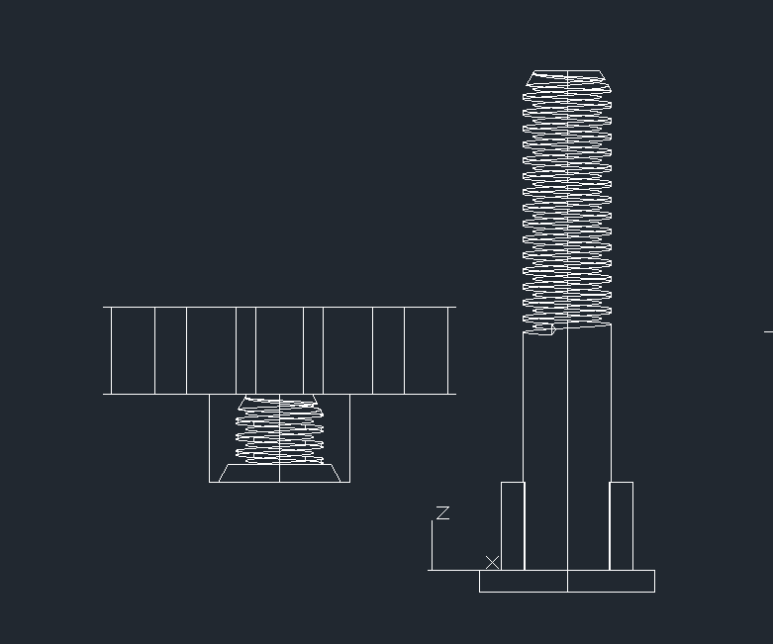
위 사진은 제가 만든 볼트 너트 입니다.
물론 볼트너트 출력 규격이 있지만, 저는 그런거 모르겠고, 사업아이템 만드느라 따로 제작을 해야 했기 때문에 자체 재작한 볼트 너트 입니다. 이것을 예시로 설명드리겠습니다.
저 볼트 너트를 합지면 아래 사진처럼 됩니다.
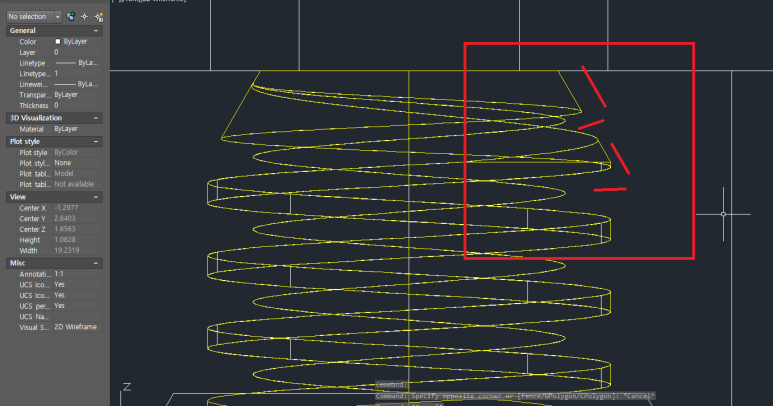
위 사진에서 노란색은 볼드, 흰선은 너트 입니다. 보시면 빨간 네모칸 안에 사선을 그었는데,
빈틈이 없죠??
저렇게 도면을 3d프린트 업체에 갖다주면 고대로 출력을 하게 됩니다.
그럼 당연히 실제 작품에서는 볼트,너트가 안들어가겠죠... (프린팅하면 더 두껍게 나옵니다.) 때문에요.
그렇다고 볼트를 보통scale로 조절해버리면 아래 사진처럼
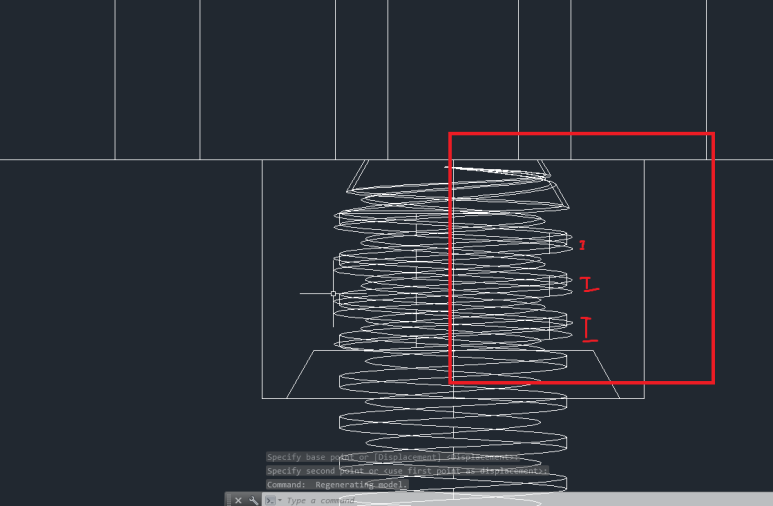
저렇게 회전 날 부분의 격차가 점점 커져 회전결합시 문제가 됩니다.
이렇기 때문에 고민을 해본 결과 답은
볼트의 지름만 줄이면 해결되는 것이었습니다.
하지만!!! 그냥 scale명령어를 쓰면 저렇게 다 크고 작아지지 부분적으로만 크기 조정이 안되는것을 깨달았습니다.
이럴때 부분적으로 scale이 필요할때 사용하는것이 block입니다.
사실 block블록은 그룹을 구분하거나, 그룹별로 나누어서 조립 한 모양을 보고 싶을때 사용을 합니다만,
이렇게 축별 스케일이(부분스케일)필요할때도 종종 사용됩니다.
자 그럼 바로 사용방법 알려드리겠습니다.

물체를 클릭하고 block명령어를 칩니다. (물체 클릭안해도 됩니다.)

저런 창이 뜨는데, 빨간 네모칸 순서로
1. 블록이름 입력
2. 블록의 기준점 클릭 (볼트 같은 경우는 밑면 원 중점을 클릭했습니다.)
3. 블록화하고자 하는 물체 클릭 (혹은 드레그나, 다중클릭으로 많은 물체를 선택 할 수 있습니다.)
4. Allow explode 체크 (블록화를 해제할때 사용됩니다. 하지만, 스케일을 조정한 경우는 해제불가합니다.)
적용을 하면!

짠! 위사진 빨간 네모칸 1번을 보시면 block화 처리 된것을 보실 수 있습니다.
솔리드를 블록화 하면 솔리드로 되기 때문에 차후 수정시 솔리드로 수정이 된다는점 알고 계시면 좋습니다.
빨간 네모2 번을 보시면 scale x, y, z 가 있죠?
이 부분을 이용하여 부분 스케일이 가능합니다.
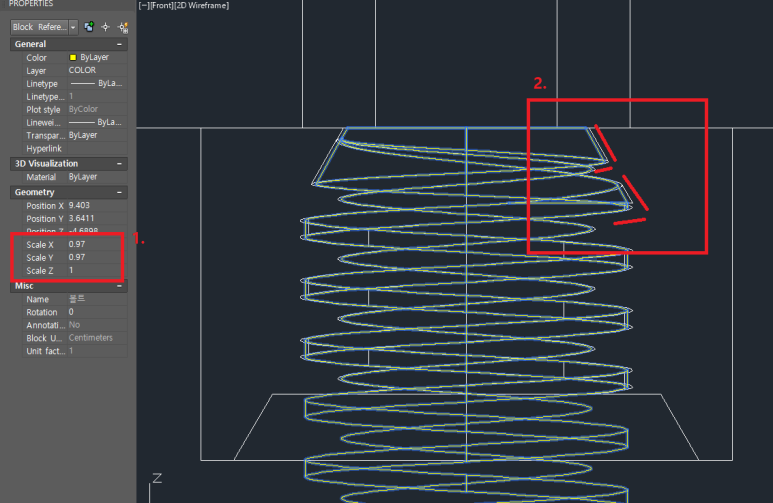
위 사진 사진의 빨간네모 1 번 을 보시면 스케일 정보를 보실 수 있습니다.
저같은 경우는 x,y 축이 볼트의 지름부분이 있는 곳이기 때문에 0.97 배로 지름만 축소 했습니다.
빨간네모 2번을 보시면 아까 일반 scale과는 다르게 볼트와 너트 사이에 간격도 생겼고, 그 간격에 회전함에따라 일정한것들 확인 할 수 있습니다. 이렇게 공차를 맟추어 출력을 해야 볼트, 너트 기능을 발휘할 수 있습니다.
물론 너무 작게 하면 헐렁해지겠죠~?

위 사진은 3d 프린팅 작업전 수정 내용입니다. 저렇식으로 반지름을 줄여서 축소 했다는 뜻입니다.
※여기서 주의해야 할점은, 제 컴퓨터만 이상한걸 수 있는데, block을 한뒤 스케일 조정을 하게되면,
블록 해제가 안되는 점이 있었습니다 !!. 즉 explode를 해도 블록상태가 유지가 되는것이죠. 이유는 잘모르겠습니다. 프로그램 버그인지 원래 그런건지..
아무든 저렇게 지름만 줄여 공차를 만들고 출력하는데에는 문제가 없으니 그냥 넘어갔습니다~
자 오늘은 부분 스케일 기능을 이용해서 약간의 블록 설명과 볼트 지름만 줄이는 법에 대해 알아봤습니다~~
다음 글은 좀더 난이도가 있는 3d제품 디자인 하는법에 대해 알아보겠습니다!!
난이도가 높을 수록 2d와 3d 변환을 할줄 알아야 하기때문에 다음 부터는 조금은 집중해야 하는 시간이 필요하겠습니다~ 그래도 어렵진않아요! 번거러울뿐 ㅎㅎ
안녕~
'디자인기술' 카테고리의 다른 글
| 오토캐드 Funsion360 10분 사용 후기 (0) | 2021.10.09 |
|---|---|
| 3d프린터 ender3-pro(엔더3프로) 초보자용 추천3d프린터 구매, 조립 후기 및 설명 (0) | 2021.10.04 |
| 오토캐드 기초 2d 에서 3d 변환 도면 방향, 돌출, 제거, 결합, 스케일, 크기 기능 설명 [-vpoint, ucs, extrude, subtract, union, scale] (0) | 2021.09.09 |
| 오토캐드 기초 실제 도면 예시 및 PLC도면 예시 [layer구분, 페이지 구분, 페이지별 인쇄] 설계업무 하는일, 설계팀 하는 일, 설계 신입사원 하는 일 (0) | 2021.09.07 |
| 오토캐드 도면 수치 표시 및 단위 변경 [distance, DIMLINEAR, DIMSTYLE] (0) | 2021.09.02 |



